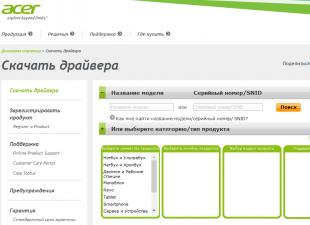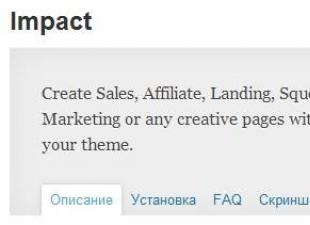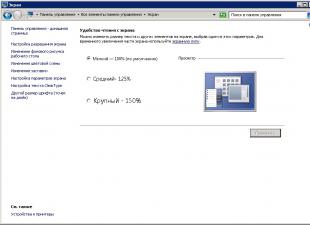Questa pagina spiega come convertire facilmente un file .rtf in un file PDF utilizzando PDF24 Creator, gratuito e facile da usare. Il metodo di conversione descritto è gratuito e semplice. PDF24 Creator installa una stampante PDF e puoi stampare il tuo file .rtf su questa stampante per convertire il file in PDF.
Cosa è necessario per convertire un file RTF in un file PDF o come puoi creare una versione PDF del tuo file RTF
I file RTF o i file con estensione .rtf possono essere facilmente convertiti in PDF utilizzando una stampante PDF.
Una stampante PDF è una stampante virtuale che può essere utilizzata come qualsiasi altra stampante. La differenza rispetto a una normale stampante è che una stampante PDF crea file PDF. Non stai stampando su un pezzo di carta fisico. Una stampante PDF stampa il contenuto del file di origine in un file PDF.
In questo modo puoi creare una versione PDF di qualsiasi file che può essere stampato. Basta aprire il file utilizzando un lettore, fare clic sul pulsante di stampa, selezionare la stampante PDF virtuale e fare clic sul pulsante "Stampa". Se disponi di un lettore per il file RTF e se il lettore può stampare il file, puoi convertire il file in formato PDF.

Da questa pagina è possibile scaricare una stampante PDF gratuita e facile da usare da PDF24. Basta fare clic sul pulsante di download a destra di questo articolo per scaricare PDF24 Creator. Installa questo software. Dopo l'installazione, avrai un nuovo dispositivo di stampa registrato con Windows, che potrai utilizzare per creare file PDF dal tuo file .rtf o convertire qualsiasi altro file stampabile in formato PDF.
Ecco come funziona:
- Installa PDF24 Creator
- Aprire il file .rtf con un lettore in grado di aprire il file.
- Stampa il file su una stampante PDF virtuale PDF24.
- L'Assistente PDF24 apre una finestra in cui puoi salvare il nuovo file come PDF, inviarlo via e-mail, fax o modificarlo.
Un modo alternativo per convertire un file RTF in un file PDF
PDF24 fornisce diversi strumenti online che possono essere utilizzati per creare file PDF. I tipi di file supportati verranno aggiunti non appena saranno disponibili e il formato file RTF potrebbe essere già supportato. Il servizio di conversione ha diverse interfacce. Due di essi sono i seguenti:
Il convertitore PDF online di PDF24 supporta molti file che possono essere convertiti in PDF. Seleziona semplicemente il file RTF da cui desideri ottenere una versione PDF, fai clic sul pulsante "converti" e riceverai una versione PDF del file.

C'è anche un convertitore PDF e-mail di PDF24 che può essere utilizzato anche per convertire file in formato PDF. Basta inviare un'e-mail al servizio E-Mail PDF Converter, allegare il file RTF a questa e-mail e in pochi secondi riceverai nuovamente il file PDF.
RTF, noto come Rich Text Format, è un formato di file utilizzato per salvare file in Microsoft Word. È uno degli elaboratori di testi più utilizzati. Oltre alle funzionalità offerte dagli altri due formati nativi di Word, DOCX e DOC, i file RTF hanno la capacità di preservare il formato e il contenuto di un documento, indipendentemente dall'applicazione o dal programma con cui viene elaborato.
Formato PDF, noto anche come Portable Document Format, è diventato uno dei formati più utilizzati per archiviare documenti che includono testo e grafica. A differenza di altri formati di documenti con caratteristiche simili, i file PDF possono essere facilmente condivisi tra diverse applicazioni e sistemi operativi. Inoltre, le informazioni nei file PDF possono essere protette dalla copia e dalla stampa, con una password o una filigrana.
Come convertire RTF in PDF?
Il modo più semplice è scaricare un buon programma di conversione, come Photo Converter. Funziona in modo rapido ed efficiente, consentendoti di convertire qualsiasi numero di file RTF contemporaneamente. Ti renderai subito conto che Photo Converter può farti risparmiare molto tempo che passerai lavorando manualmente.
Scarica e installa Photo Converter
Il convertitore di foto è facile da scaricare, installare e utilizzare: non è necessario essere un esperto di computer per capire come funziona.
Aggiungi file RTF a Photo Converter
Avvia Photo Converter e carica i file .rtf che desideri convertire in .pdf
È possibile selezionare i file RTF tramite il menu File → Aggiungi file o semplicemente trasferiscili nella finestra Photo Converter.

Seleziona una posizione in cui salvare i file PDF ricevuti

Seleziona PDF come formato di salvataggio
Per selezionare PDF come formato di salvataggio, fare clic sull'icona PDF nella parte inferiore dello schermo o il pulsante + per aggiungere la possibilità di scrivere in questo formato.

Ora basta premere il pulsante Inizio e la conversione inizierà immediatamente e i file PDF verranno salvati nella posizione specificata con i parametri e gli effetti desiderati.
Prova la demo gratuitaIstruzioni video
Il miglior strumento di conversione da Word a PDF
Convertire documenti Word in PDF su PDF2Go è veloce e conveniente. Basta collegarsi alla rete e scaricare il file.
Scarica Word: puoi trascinare e rilasciare un documento, specificare il percorso di un file sul tuo dispositivo o fornire un collegamento all'archiviazione nel cloud. Quindi fare clic su "Salva modifiche" e attendere mentre convertiamo il file.
Converti Word in PDF online
Durante l'installazione del software c'è il rischio di incorrere in un virus. Le applicazioni mobili sono meno pericolose, ma non proteggono da pubblicità intrusive o, cosa ancora più sospetta, da richieste di accesso al telefono.
Ecco perché PDF2Go ti permette di convertire online! Nessuna installazione di programmi e nessun virus. Basta collegarsi alla rete.
Perché convertirsi?
Il formato PDF presenta numerosi vantaggi. Se stampi il documento PDF o lo condividi con qualcuno, la formattazione rimarrà la stessa. I file PDF possono essere aperti su qualsiasi computer, telefono o e-reader.
L'affidabile convertitore PDF PDF2Go ti consente di sfruttare questi e altri vantaggi.
Convertitore PDF sicuro
Carica un documento Word da convertire in PDF: è sicuro come mai prima d'ora. Il tuo file è in buone mani. Non preoccuparti, tutti i diritti sul documento rimangono tuoi.
Vedere politica sulla privacy per i dettagli.
Cosa può essere convertito?
Siamo specializzati nella conversione di documenti Word in PDF. Ma non è tutto. Oltre ai formati DOC e DOCX, possiamo convertire anche altri documenti di testo, presentazioni e immagini!
Per esempio:ODT, RTF, TXT, Microsoft PowerPoint PPT, JPG, PNG, GIF e altri
Converti file in PDF online
Non sei legato a un computer. PDF2Go converte i file PDF online. Puoi lavorare da qualsiasi dispositivo, a casa o al lavoro, anche in vacanza!
PDF2Go funziona anche su dispositivi mobili!
Chiunque abbia mai dovuto archiviare documenti sui propri dispositivi portatili... sa quanto sia difficile trovare un documento in un formato supportato su questo dispositivo. Molti documenti vengono scaricati in un solo formato e se hai bisogno di un altro formato, devi cercare un convertitore per convertirli. Esistono molti siti che offrono conversioni diverse, ma molti possono essere scaricati solo a pagamento o potrebbero essere difficili da utilizzare. Non molte persone vogliono affrontare tali difficoltà e optano per convertitori online gratuiti.
Come convertire i documenti in RTF
Perché convertire PDF in RTF?
Il formato RTF è ormai molto comune. Molti di coloro che utilizzano i prodotti Microsoft hanno probabilmente familiarità con questo formato e sanno quanto sia facile da usare. I convertitori online non offrono sempre una soluzione semplice. Molte aziende archiviano i propri documenti in formato RTF. La scelta va verso la facilità d’uso e la multipiattaforma. I file RTF sono ampiamente utilizzati e supportati da molte applicazioni. Rispetto al PDF, il formato RTF è molto più semplice e può essere modificato.
Vantaggi del convertitore da PDF a RTF:
Di seguito è riportato un elenco di alcuni vantaggi del nostro servizio di conversione del testo in formato RTF:
- È gratuito e non richiede l'installazione di software aggiuntivo
- Non ci sono restrizioni sulla dimensione del documento convertito
- Supportato da molte applicazioni
- Supporta i seguenti formati sorgente: PDF, DOC, DOCX, TXT, XLS, XLSX, PPT, PPTX, HTML, HTM, EPUB, FB2 ecc.
- Conserva la qualità e il layout degli elementi del documento originale.
- Facile da usare e non richiede abilità speciali.
Vantaggi del nostro convertitore da PDF a RTF
Il servizio è gratuito
Il nostro servizio non addebita alcun costo per la conversione dei documenti in formato RTF. Non ci sono inoltre restrizioni sulla dimensione dei documenti RTF e sul loro numero
Una delle aree di conversione a cui a volte gli utenti devono rivolgersi è la conversione di documenti da RTF a PDF. Scopriamo come eseguire questa procedura.
Puoi effettuare la conversione nella direzione specificata utilizzando convertitori e programmi online installati sul tuo computer. È l'ultimo gruppo di metodi che prenderemo in considerazione in questo articolo. A loro volta, le applicazioni stesse che svolgono l'attività descritta possono essere suddivise in convertitori e strumenti per la modifica di documenti, inclusi gli elaboratori di testo. Diamo un'occhiata all'algoritmo per convertire RTF in PDF usando l'esempio di vari software.
Metodo 1: Convertitore AVS
E inizieremo la descrizione dell'algoritmo delle azioni con il convertitore di documenti AVS Converter.
- Avvia il programma. Clicca su "Aggiungere i file" al centro dell'interfaccia.
- L'azione specificata avvia la finestra di apertura. Trova l'area in cui si trova l'RTF. Dopo aver selezionato questo elemento, premere "Aprire". Puoi selezionare più oggetti contemporaneamente.
- Dopo aver eseguito qualsiasi metodo di apertura, il contenuto RTF verrà visualizzato nell'area di anteprima del programma.
- Ora devi selezionare la direzione della trasformazione. Nel blocco "Formato di output" clic "Nel PDF", se un altro pulsante è attualmente attivo.
- Puoi anche assegnare il percorso alla directory in cui verrà inserito il PDF finito. Il percorso predefinito viene visualizzato nell'elemento "Cartella di output". In genere, questa è la directory in cui è stata effettuata l'ultima conversione. Ma spesso per una nuova conversione è necessario specificare una directory diversa. Per fare ciò, fare clic su "Revisione…".
- Lo strumento si avvia "Sfoglia cartelle". Seleziona la cartella in cui desideri inviare il risultato dell'elaborazione. Clic "OK".
- Il nuovo indirizzo apparirà nell'elemento "Cartella di output".
- Ora puoi avviare la procedura di conversione da RTF a PDF facendo clic "Inizio".
- La dinamica della lavorazione può essere monitorata utilizzando le informazioni visualizzate in percentuale.
- Al termine dell'elaborazione, verrà visualizzata una finestra che indica il completamento con successo delle manipolazioni. Direttamente da esso puoi accedere all'area in cui si trova il PDF finito facendo clic "Rev. cartella".
- Aprirà "Conduttore" esattamente dove è posizionato il PDF riformattato. Questo oggetto può quindi essere utilizzato per lo scopo previsto leggendolo, modificandolo o spostandolo.











L'unico inconveniente significativo di questo metodo è il fatto che AVS Converter è un software a pagamento.
Metodo 2: calibro
Il prossimo metodo di conversione prevede l'utilizzo del programma multifunzionale Calibri, che è una libreria, un convertitore e un lettore elettronico sotto un unico guscio.
- Calibro aperto. Una sfumatura nel lavorare con questo programma è la necessità di aggiungere libri alla memoria interna (biblioteca). Clic "Aggiungi libri".
- Si apre lo strumento Aggiungi. Trova la directory in cui l'RTF è pronto per essere elaborato. Dopo aver contrassegnato il documento, applicare "Aprire".
- Il nome del file apparirà nell'elenco nella finestra principale di Calibri. Per eseguire ulteriori manipolazioni, contrassegnarlo e fare clic "Converti libri".
- Il convertitore integrato si avvia. Si apre una scheda "Metadati". Qui è necessario selezionare un valore "PDF" nella zona "Formato di output". In realtà, questa è l'unica impostazione richiesta. Tutti gli altri inclusi in questo programma sono facoltativi.
- Dopo aver completato le impostazioni necessarie, è possibile premere il pulsante "OK".
- Questa azione avvia la procedura di conversione.
- Il completamento dell'elaborazione è indicato dal valore «0» di fronte all'iscrizione "Compiti" nella parte inferiore dell'interfaccia. Inoltre, quando si seleziona il titolo di un libro della libreria che è stato trasformato, nella parte destra della finestra di fronte al parametro "Formati" dovrebbe apparire la scritta "PDF". Facendo clic su di esso, il file viene avviato dal software, che è registrato nel sistema come standard per l'apertura di oggetti PDF.
- Per andare alla directory in cui si trova il PDF ricevuto, è necessario contrassegnare il nome del libro nell'elenco, quindi fare clic su "Clicca per aprire" dopo l'iscrizione "Sentiero".
- Si aprirà la directory della libreria Calibri, dove si trova il PDF. Accanto ad esso si troverà anche l'RTF originale. Se devi spostare il PDF in un'altra cartella, puoi farlo utilizzando il normale metodo di copia.









Lo "svantaggio" principale di questo metodo rispetto al metodo precedente è che non è possibile assegnare una posizione di salvataggio del file direttamente in Calibri. Verrà inserito in una delle directory interne della biblioteca. Allo stesso tempo ci sono anche dei vantaggi rispetto alle manipolazioni in AVS. Si esprimono nella libertà di Calibre, nonché in impostazioni più dettagliate per i PDF in uscita.
Metodo 3: ABBYY PDF Transformer+
Il convertitore ABBYY PDF Transformer+ altamente specializzato, progettato per convertire file PDF in vari formati e viceversa, ti aiuterà a riformattare nella direzione che stiamo studiando.

Lo “svantaggio” di questo metodo, come di AVS, è che PDF Transformer+ è a pagamento. Inoltre, a differenza del convertitore AVS, il prodotto ABBYY non può eseguire la conversione di gruppo.
Metodo 4: Parola
Sfortunatamente, non tutti sanno che è possibile convertire il formato RTF in PDF utilizzando il normale elaboratore di testi Microsoft Word, installato dalla maggior parte degli utenti.

Come il metodo precedente, anche questa opzione prevede l'elaborazione di un solo oggetto per operazione, il che può essere considerato uno svantaggio. Tuttavia, la maggior parte degli utenti ha installato Word, il che significa che non è necessario installare software aggiuntivo specifico per convertire RTF in PDF.
Metodo 5: OpenOffice
Un altro elaboratore di testi in grado di risolvere questo problema è Writer nel pacchetto OpenOffice.

L'utilizzo di questo metodo si confronta favorevolmente con il precedente in quanto OpenOffice Writer è un software gratuito, a differenza di Word, ma, paradossalmente, meno comune. Inoltre, utilizzando questo metodo, è possibile specificare impostazioni più precise per il file finito, sebbene sia anche possibile elaborare un solo oggetto per operazione.
Metodo 6: LibreOffice
Un altro elaboratore di testi che esporta in PDF è LibreOffice Writer.

Come puoi vedere, ci sono molti programmi di vario tipo che ti aiuteranno a convertire RTF in PDF. Questi includono convertitori di documenti (AVS Converter), convertitori altamente specializzati per la riformattazione in PDF (ABBYY PDF Transformer+), programmi di ampia gamma per lavorare con libri (Calibre) e persino elaboratori di testo (Word, OpenOffice e LibreOffice Writer). Ogni utente è libero di decidere quale applicazione è migliore per lui in una situazione particolare. Ma per la conversione batch è meglio utilizzare AVS Converter e ottenere risultati con parametri esattamente specificati: Calibri o ABBYY PDF Transformer+. Se non ti imposti compiti speciali, Word, che è già installato sui computer di molti utenti, è abbastanza adatto per l'elaborazione.
 sushiandbox.ru Padroneggiare il PC - Internet. Skype. Mezzi sociali. Lezioni su Windows.
sushiandbox.ru Padroneggiare il PC - Internet. Skype. Mezzi sociali. Lezioni su Windows.